
数据库类 占存:850 MB 时间:2022-08-05
软件介绍: SPSS全称Statistical Product and Service Solutions,是一款优秀的数据分析软件,旨在为用户提...
小伙伴们知道SPSS如何给标题设置标签吗?今天小编就来讲解SPSS给标题设置标签的方法,感兴趣的快跟小编一起来看看吧,希望能够帮助到大家呢。
第一步:我们在打开的SPSS中的表格中可以看到上方的标题,在标题上添加标签的话,需要点击下方的——变量视图(如图所示)。
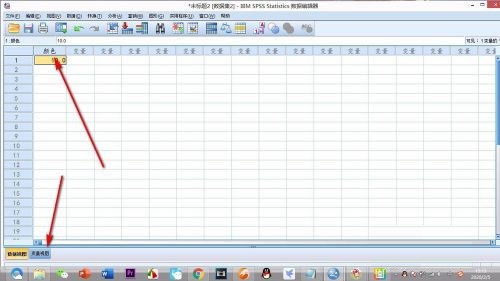
第二步:在变量视图中,能够看到每列数据的具体参数,找到——标签的选项(如图所示)。

第三步:在标签下方的表格中双击,输入我们需要添加的内容,按回车键确定输入的文字,点击下方的——数据视图(如图所示)。
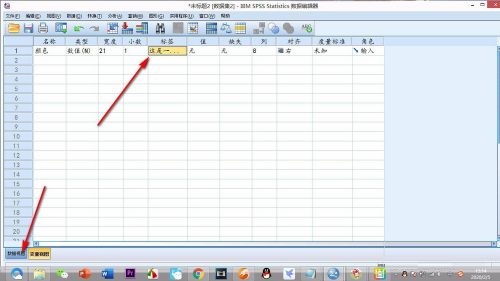
第四步:我们回到数据视图中,将鼠标放在标题上,这样就会在标题上显示出我们刚刚添加的标签,以橙色颜色显示出来(如图所示)。
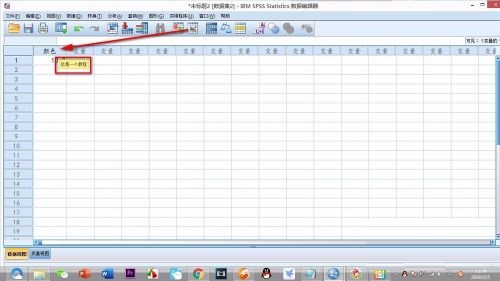
第五步:如果我们想要在数据上添加标签,就需要在变量视图的——值中进行设置(如图所示)。
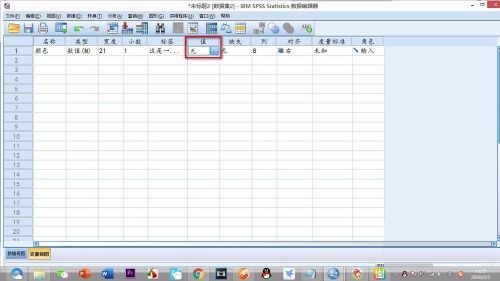
以上就是小编给大家带来的SPSS如何给标题设置标签的全部内容,希望能够帮助到大家哦。